我們經常會遇到各種病毒文件,因此殺毒軟件是電腦上必備的軟件之一。不過在你們糾結於該用360還是金山毒霸時,小編想告訴你的是,在Win10裡面自帶有殺毒軟件哦,那要如何將它打開呢?
Win10自帶殺毒軟件打開方法/步驟
1. 打開win10系統桌面左下角的“開始”菜單,單擊“所有程序”,單擊其中的“windows系統”。如下圖。
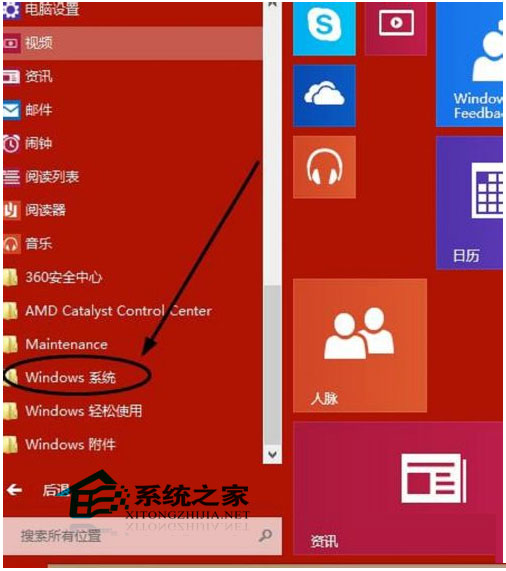
2. 然後單擊其中的“windows defender”。
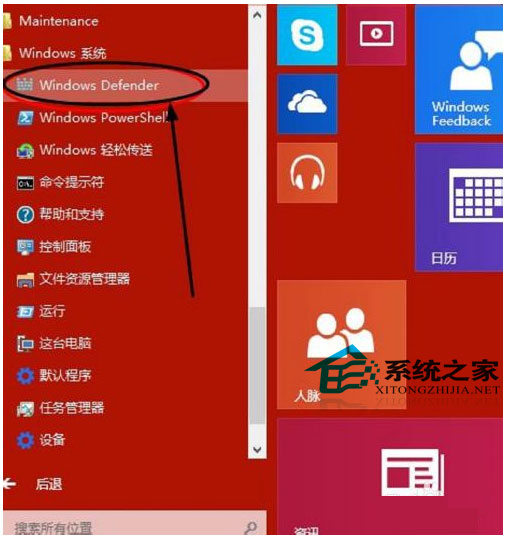
3. 這樣就開啟了win10自帶殺毒軟件windows defender,掃描選項選擇“快速掃描”,單擊“立即掃描”。
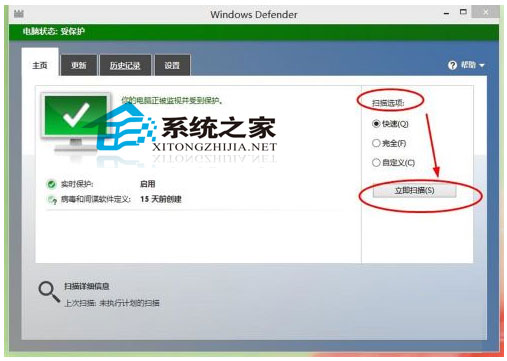
4. 就可以看到掃描進度條。如下圖。
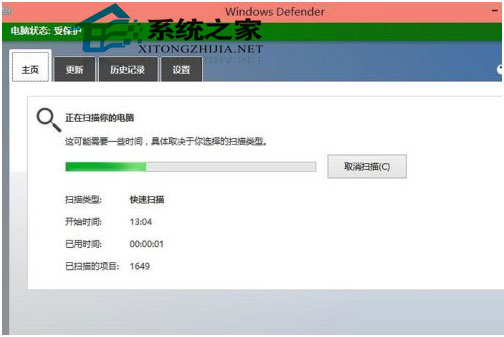
5. windows defender還支持更新操作,點擊“更新”菜單,單擊“更新”。
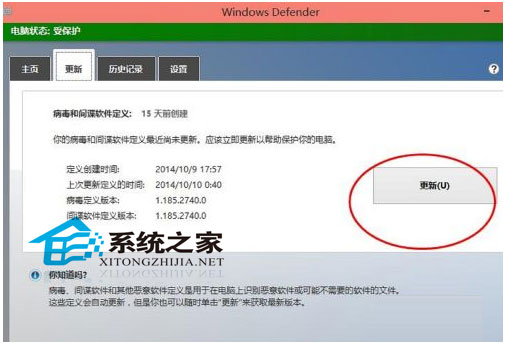
6. “歷史記錄”查看殺毒的歷史情況。
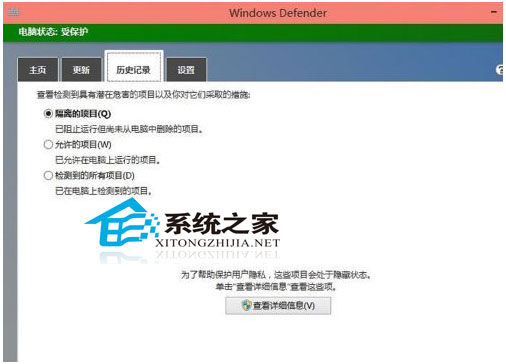
7. 設置中注意開啟實時保護。
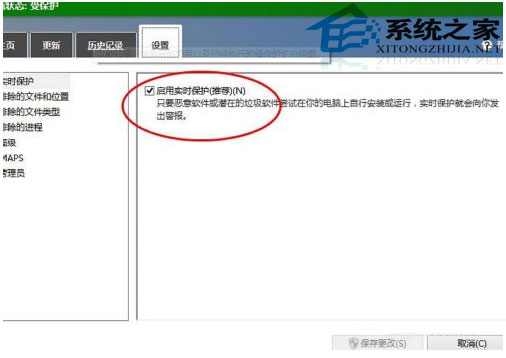
先不去管這款殺毒軟件好不好用,在我們還沒安裝其他的殺毒軟件時,可以先將它打開,作為暫時的殺毒軟件先用著,這樣就不會給電腦病毒有機可乘了。